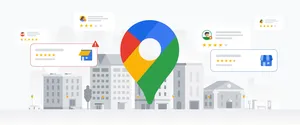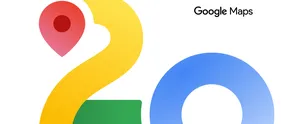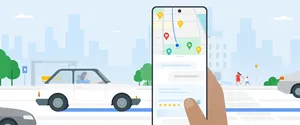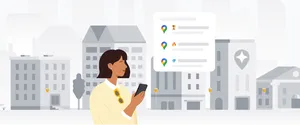マイマップの機能をおさらいして、EXPOに参加しよう!
マイマップの新しい機能にお気付きでしたか?
左側に表示されているマーカーの順番を変更できるようになりました。方法は作成したマイマップにアクセス、編集をクリック、動かしたいマーカーを選んでドラッグするだけです。
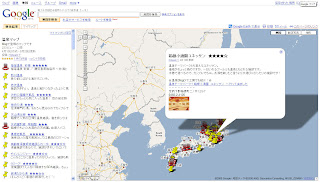
いろんな利用方法があるマイマップですが、ここでマイマップの機能をおさらいしてみましょう。
文字の色・画像の貼り付け
ふきだしに文字を入力するときに 「リッチテキスト」を選べば、簡単に文字のサイズや色、フォントを変えることができます。画像や写真を掲載することもできます。マーカーもいろんなマーカーから選ぶこともできるし、自分の好きなアイコンを追加することもできます。
線を引いたときに、距離を測ることもできます。
写真を地図上に重ねることも可能。写真はウェブ上のものである必要があるので、自分の撮った写真を利用したい場合は、Picasaウェブアルバムなど、写真をどこかにアップロードしてからそのリンクを貼るだけです。写真の大きさも自由自在。
動画も Google Video または YouTube にアップロードされているビデオであれば、マイマップに追加することができます。
また、忘れてはいけないのが 「一緒に編集」 機能。自分で作った地図を友達や会社の人たちをシェアして、一緒に作成・編集することができます。
ページの埋め込み
作ったマイマップを自分のHP に?もちろんできます。作成したマイマップへのリンクを貼るか、HTML を貼り付けてサイトにマイマップを埋め込むこともできます。方法はいたって簡単。できたマイマップを保存して、Google Mapの右上に表示されている [このページのリンク] をクリックしてください。
さらに作ったマイマップを KML で保存すると、Google Earth で見ることもできます。
自分だけの地図を簡単に作成できるマイマップですが、困ったことがあったら Google マップヘルプグループ をご利用ください。
さて、マイマップを使ってどんな地図を作りますか?
マイマップEXPO
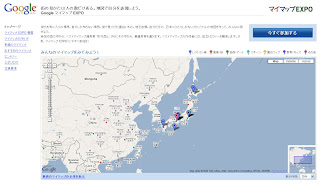
うまくできたらぜひマイマップExpo に参加してみませんか?
こちらのBlogでもお知らせしていますが、マイマップExpo の締め切りは2月29日。まだ間に合いますので、オリジナルのマイマップをぜひ作ってみてください。
2/28追記: マイマップのアイディア、便利な使いかたについては、こちらのマイマップEXPOブログも参考にしてみてくださいね。便利な使いかた、楽しいマップなど盛りだくさんでお届けしています!